Ako sa zbaviť choroby v DAYZ

DAYZ je hra plná šialených, nakazených ľudí v postsovietskej krajine Černarus. Zistite, ako sa zbaviť choroby v DAYZ a udržte si zdravie.
Telegram je dnes jednou z najpopulárnejších platforiem na odosielanie správ. Používa sa na rýchle kontaktovanie vašej rodiny, priateľov a spolupracovníkov. Rovnako ako mnoho iných aplikácií, ktoré poskytujú komunikačné služby, aj Telegram vám umožňuje zablokovať konkrétneho používateľa. Neexistuje však žiadny konkrétny spôsob, ako zistiť, či vás niekto zablokoval v telegrame. Existuje však niekoľko znakov, ktoré tomu môžu naznačovať.

Tento článok vám pomôže zistiť, či vás niekto zablokoval v telegrame. Začnime!
Správy neboli doručené

Keď odošlete správu na telegrame, vedľa vášho textu sa zobrazí jedna malá značka začiarknutia. To znamená, že osoba ho dostala, ale ešte ho nevidela. Keď používateľ, ktorému bola odoslaná správa, otvorí chat a uvidí správy, jediné začiarknutie sa zmení na dve začiarknutia. Takto zistíte, že si daná osoba prečítala vaše správy a že možno dostávate odpoveď.
Ak však váš text sprevádza dlhší čas iba jedno začiarknutie a viete, že príjemca pravidelne kontroluje svoje správy, možno vás zablokoval.
Neobvyklý stav aktivity
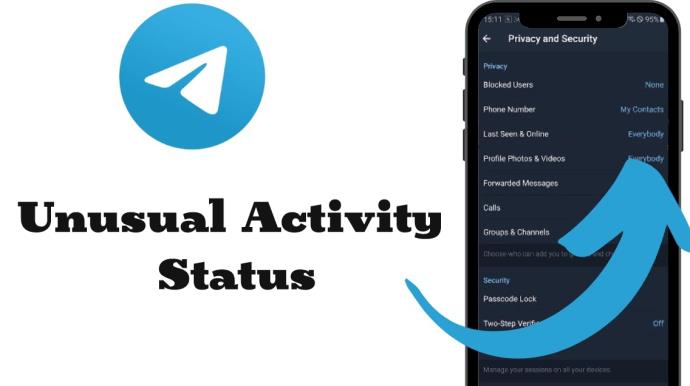
Ďalším spôsobom, ako skontrolovať, či vás niekto zablokoval v telegrame, je pozrieť sa na stav jeho aktivity. V závislosti od vašich nastavení ochrany osobných údajov a ostatných používateľov zobrazuje telegram odhadovaný dátum a čas, kedy bol niekto naposledy online. Ak však ostatným neumožníte vidieť stav vašej aktivity, nebudete môcť vidieť ani ich.
Ak je stav používateľa uvedený ako „Už dávno videný“ namiesto „Online“ alebo ako odhadovaný čas, odkedy bol naposledy online, je pravdepodobné, že vás zablokoval. Bohužiaľ to nie je presný ukazovateľ, ak nejaký čas neboli na telegrame alebo ak skryli stav svojej aktivity. Ale ak ste sa s nimi nedávno rozprávali, môže byť jednoduchšie dospieť k záveru, či vás zablokovali.
Profilový obrázok je späť na iniciály používateľa
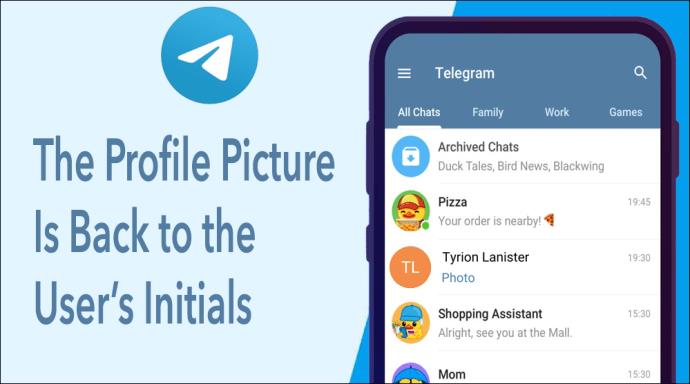
Keď si vytvoríte účet na Telegrame, môžete použiť fotografiu podľa vlastného výberu ako svoj profilový obrázok alebo ktorúkoľvek z nálepiek a emotikonov, ktoré Telegram ponúka. V opačnom prípade aplikácia použije vaše iniciály na náhodne vybranom farebnom pozadí, podobne ako Gmail. Ak sa obrázok osoby náhle zmení z bežnej fotografie na iniciály, môže to znamenať, že vás zablokoval.
Ťažko však povedať, či sa profilová fotografia používateľa nikdy neaktualizovala z predvolených iniciálok.
Nemožno prepojiť hovory alebo videorozhovor
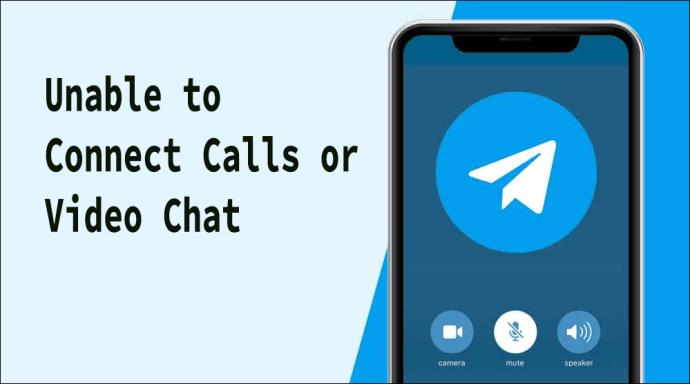
Okrem správ vám Telegram poskytuje aj možnosť telefonovať a videorozhovor s inými používateľmi. Opäť platí, že to, či môžete niekoho týmto spôsobom kontaktovať, závisí od jeho nastavení ochrany osobných údajov. Ak ste im však už predtým mohli zavolať a na obrazovke sa vám pri pokuse dovolať zrazu zobrazí „Nepodarilo sa pripojiť“, možno vás zablokovali.
Časté otázky o blokovaní telegramov
Ako zablokujem používateľa na telegrame?
Používateľa môžete zablokovať:
1. Klepnutím na chat s nimi.
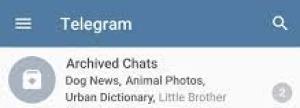
2. Potom klepnite na ich profilový obrázok.
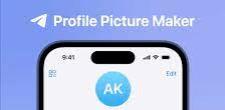
3. Nakoniec tri bodky v pravom hornom rohu, kde nájdete „Blokovať používateľa“.
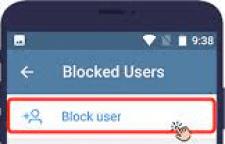
Ako zmením, kto môže vidieť stav mojej aktivity v telegrame?
Viditeľnosť svojho stavu môžete zmeniť tak, že najskôr prejdete na položku Nastavenia a potom kliknete na položku Súkromie a bezpečnosť, kde budete môcť zmeniť, kto môže vidieť stav vašej aktivity v časti „Naposledy videné a online“.
Zobrazuje telegram čas, kedy bola správa videná?
Telegram zobrazuje iba čas odoslania správy. Neexistuje spôsob, ako zistiť, kedy bola správa prečítaná.
Odstráňte zmätok ohľadom blokovania telegramov
Hoci neexistuje spôsob, ako zistiť, či vás niekto zablokoval v telegrame, tieto metódy vám môžu pomôcť určiť, či sa vaše správy čítajú alebo prečo nevidíte niečiu profilovú fotografiu. Ak si myslíte, že ste neurobili nič, čo by zaručovalo zablokovanie, skúste osobu kontaktovať inou metódou, aby ste zistili, či je s jej telegramovým účtom všetko v poriadku.
Máte podozrenie, že vás niekto zablokoval na telegrame? Pomohla vám niektorá z týchto metód zistiť? Povedzte nám to v sekcii komentárov nižšie.
DAYZ je hra plná šialených, nakazených ľudí v postsovietskej krajine Černarus. Zistite, ako sa zbaviť choroby v DAYZ a udržte si zdravie.
Naučte sa, ako synchronizovať nastavenia v systéme Windows 10. S touto príručkou prenesiete vaše nastavenia na všetkých zariadeniach so systémom Windows.
Ak vás obťažujú štuchnutia e-mailov, na ktoré nechcete odpovedať alebo ich vidieť, môžete ich nechať zmiznúť. Prečítajte si toto a zistite, ako zakázať funkciu štuchnutia v Gmaile.
Nvidia Shield Remote nefunguje správne? Tu máme pre vás tie najlepšie opravy, ktoré môžete vyskúšať; môžete tiež hľadať spôsoby, ako zmeniť svoj smartfón na televízor.
Bluetooth vám umožňuje pripojiť zariadenia a príslušenstvo so systémom Windows 10 k počítaču bez potreby káblov. Spôsob, ako vyriešiť problémy s Bluetooth.
Máte po inovácii na Windows 11 nejaké problémy? Hľadáte spôsoby, ako opraviť Windows 11? V tomto príspevku sme uviedli 6 rôznych metód, ktoré môžete použiť na opravu systému Windows 11 na optimalizáciu výkonu vášho zariadenia.
Ako opraviť: chybové hlásenie „Táto aplikácia sa nedá spustiť na vašom počítači“ v systéme Windows 10? Tu je 6 jednoduchých riešení.
Tento článok vám ukáže, ako maximalizovať svoje výhody z Microsoft Rewards na Windows, Xbox, Mobile a iných platforiem.
Zistite, ako môžete jednoducho hromadne prestať sledovať účty na Instagrame pomocou najlepších aplikácií, ako aj tipy na správne používanie.
Ako opraviť Nintendo Switch, ktoré sa nezapne? Tu sú 4 jednoduché riešenia, aby ste sa zbavili tohto problému.






